ツールバー一覧
Object Layout Editorで使用できるツールボタンは、次のとおりです。
ツールボタンで行える操作は、表示中の編集モードによって異なります。
ブロック編集モードの場合
ブロック編集を行っている場合(ブロック編集モード)、ツールバーのツールボタンと、余白を自動的につめるためのボタンが次のように表示されます。
|
項目
|
説明
|
 (元に戻す) |
直前に行った操作を1つ前の状態に戻します。
|
 (やり直し) |
[元に戻す]で戻した操作をやり直します。
|
 (削除) |
選択中のブロックを削除します。
|
 (ズーム) |
プレビューの表示倍率を設定します。
|
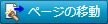 (余白をつめられるページへ移動) |
余白をつめられるページに移動します。
|
 (ブロックを分割する) |
選択したブロックを分割します。
|
 (オブジェクトの編集) |
オブジェクト編集モードに切り替えます。
|
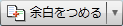 (表示ページの余白をつめる) |
ブロック間のスペースを省いて余白をつめます。
 が表示されている場合は、 が表示されている場合は、 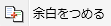 を選択します。 を選択します。 |
 (連続したページの余白をつめる) |
ページ範囲を指定して、ブロック間のスペースを省いて余白をつめます。
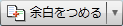 が表示されている場合は、 が表示されている場合は、  を選択します。 を選択します。 |
 (編集対象外の領域の指定) |
編集対象外の領域を指定します。
|
|
メモ
|
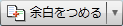 と と  は、同時には表示されません。 は、同時には表示されません。 |
オブジェクト編集モードの場合
オブジェクト編集を行っている場合(オブジェクト編集モード)、ツールバーには次のツールボタンが表示されます。
|
項目
|
説明
|
 (元に戻す) |
直前に行った操作を1つ前の状態に戻します。
|
 (やり直し) |
[元に戻す]で戻した操作をやり直します。
|
 (削除) |
選択中のオブジェクトを削除します。
|
 (ズーム) |
プレビューの表示倍率を設定します。
|
 (テキストの追加) |
新規にテキストオブジェクトを追加します。
|
 (グループ化) |
選択された複数のオブジェクトのグループ化を行います。
|
 (グループ解除)
|
選択されたグループオブジェクトのグループ解除を行います。
|
 (前を検索)
|
検索条件に一致した前の箇所をハイライトします。
|
 (次を検索)
|
検索条件に一致した次の箇所をハイライトします。
|
 (墨消し) |
墨消し編集モードに切り替えます。
|
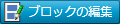 (ブロックの編集) |
ブロック編集モードに切り替えます。
|
墨消し編集モードの場合
墨消し編集を行っている場合(墨消し編集モード)、ツールバーには次のツールボタンが表示されます。
 (削除) |
選択中の墨消しのマーキングを削除します。
|
 (ズーム) |
プレビューの表示倍率を設定します。
|
 (前を検索)
|
検索条件に一致した前の箇所をハイライトします。
|
 (次を検索)
|
検索条件に一致した次の箇所をハイライトします。
|
 (墨消し対象としてマーク)
|
検索を行い、ハイライトされた文字列に墨消しマークを作成します。
|
 (墨消しの適用/終了) |
墨消しのマーキング部分に墨消しを適用します。
|